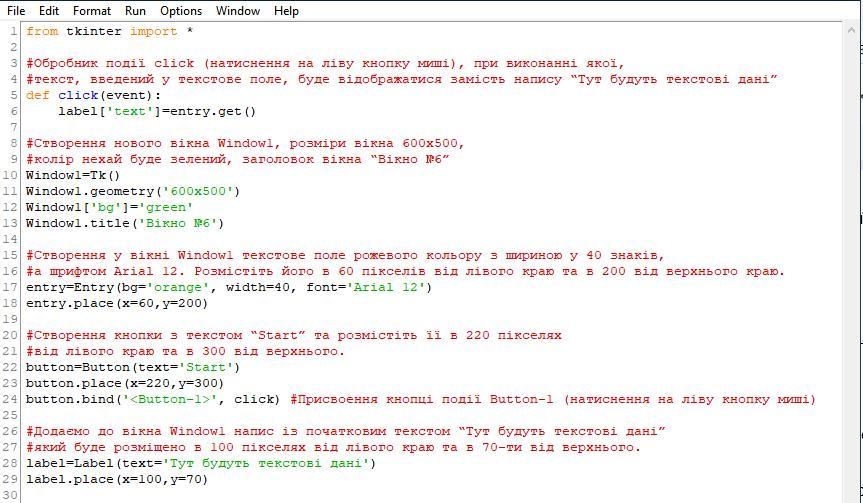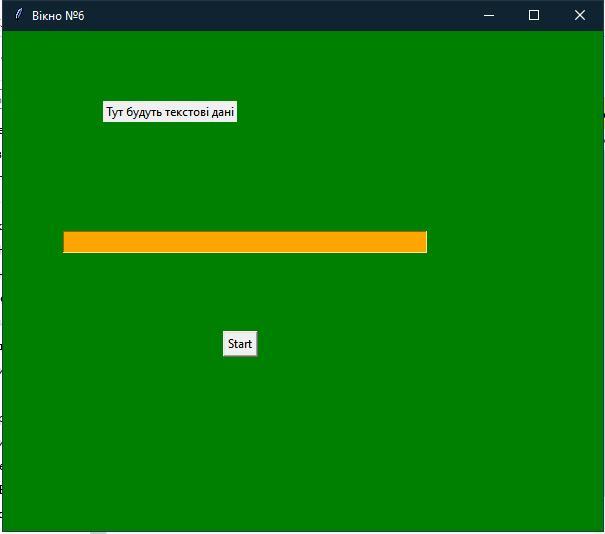Створіть новий файл Python та підключіть відповідний модуль.
· Створіть нове вікно Window1, розміри вікна 600x500, колір нехай буде зелений, заголовок вікна “Вікно №6”
· Створіть в ньому текстове поле рожевого кольору з шириною у 40 знаків, а шрифтом Arial 12. Розмістіть його в 60 пікселів від лівого краю та в 200 від верхнього краю.
· Створіть кнопку з текстом “Start” та розмістіть її в 220 пікселях від лівого краю та в 300 від верхнього.
· Додайте до нього напис із початковим текстом “Тут будуть текстові дані” який буде розміщено в 100 пікселях від лівого краю та в 70-ти від верхнього.
· Присвойте кнопці подію Button-1 (натиснення на ліву кнопку миші), при виконанні якої, текст, введений у текстове поле, буде відображатися замість напису “Тут будуть текстові дані”.
Ответы
Ответ: Ось приклад коду на мові Python з використанням бібліотеки Tkinter для створення вікна та описаних елементів:
import thinker as tk
def button_click():
text_block.config(text=text_field.get())
window = tk.Tk()
window.title("Вікно №6")
window.geometry("600x500")
window.configure(bg="green")
text_field = tk.Entry(window, width=40, font=("Arial", 12), bg="pink")
text_field.place(x=60, y=200)
button = tk.Button(window, text="Start", command=button_click)
button.place(x=220, y=300)
text_block = tk.Label(window, text="Тут будуть текстові дані")
text_block.place(x=100, y=70)
window.mainloop()
Объяснение:Цей код використовує бібліотеку Tkinter для створення вікна з заданими розмірами, кольором фону та заголовком. В ньому створюються текстове поле, кнопка та напис. При натисканні на кнопку "Start" введений текст у текстовому полі замінює текст напису.
Запустіть цей скрипт Python, і ви побачите створене вікно з описаними елементами. Будь ласка, переконайтеся, що ви маєте встановлену бібліотеку Tkinter, якщо її немає, ви можете встановити її за допомогою пакетного менеджера Python.
На фото скрин програмного коду, та результат до натискання на кнопку та після.
from tkinter import *
#Обробник події click (натиснення на ліву кнопку миші), при виконанні якої,
#текст, введений у текстове поле, буде відображатися замість напису “Тут будуть текстові дані”
def click(event):
label['text']=entry.get()
#Створення нового вікна Window1, розміри вікна 600x500,
#колір нехай буде зелений, заголовок вікна “Вікно №6”
Window1=Tk()
Window1.geometry('600x500')
Window1['bg']='green'
Window1.title('Вікно №6')
#Створення у вікні Window1 текстове поле рожевого кольору з шириною у 40 знаків,
#а шрифтом Arial 12. Розмістіть його в 60 пікселів від лівого краю та в 200 від верхнього краю.
entry=Entry(bg='orange', width=40, font='Arial 12')
entry.place(x=60,y=200)
#Створення кнопки з текстом “Start” та розмістіть її в 220 пікселях
#від лівого краю та в 300 від верхнього.
button=Button(text='Start')
button.place(x=220,y=300)
button.bind('<Button-1>', click) #Присвоення кнопці події Button-1 (натиснення на ліву кнопку миші)
#Додаємо до вікна Window1 напис із початковим текстом “Тут будуть текстові дані”
#який буде розміщено в 100 пікселях від лівого краю та в 70-ти від верхнього.
label=Label(text='Тут будуть текстові дані')
label.place(x=100,y=70)
Примітка: якщо коментарі зайві (червоний текст після знаку '#' ) можна видалити.